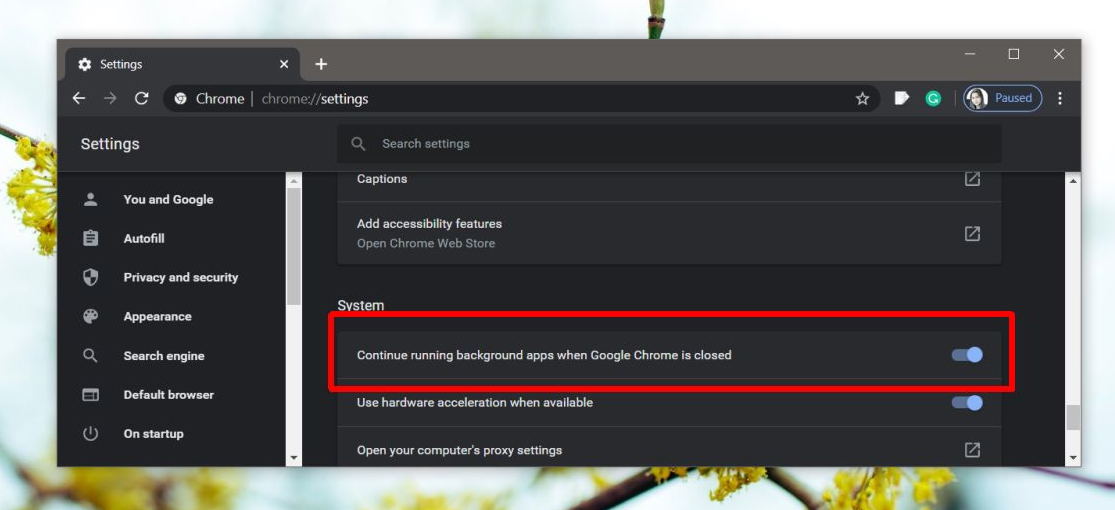마운트 할 수없는 부팅 볼륨 Windows 10-수정 방법
Unmountable Boot Volume Windows 이것은 우리 마음에 많은 고통을 가져다주는 오류입니다. 일반적으로 Windows에 액세스 할 수 없기 때문에 다른 오류와 같이 문제를 해결할 수 없습니다. 그러나 올바른 방법으로이 오류를 수정할 수 있습니다. 이 오류를 수정하는 방법을 보여 드리겠습니다.

마운트 할 수없는 부팅 볼륨 Windows 10 :
부팅 볼륨은 Windows가있는 하드 드라이브의 파티션입니다. 이 오류는 컴퓨터가 Windows를 제대로로드 할 수 없을 때 발생합니다. 그 결과 블루 스크린 죽음 (중지 코드라고도 함)이 나타납니다.
하위 레딧을 블랙리스트하는 방법
Chkdsk 수정 :
- 먼저 Windows 10 DVD 또는 USB 드라이브를 사용하여 컴퓨터를 시작합니다. 사용 가능한 부팅 볼륨 Windows 10 미디어가없는 경우. 페이지 방문 미디어 생성 도구를 사용하여 생성하는 단계를 따릅니다.
- DVD 또는 USB 장치 사용을 시작하면 컴퓨터 수리 왼쪽 하단에있는 옵션.
- 고르다 명령 프롬프트 .
- 명령 프롬프트에서 다음을 입력 한 다음 시작하다 : chkdsk / r c :
부팅 가능한 드라이브가 C가 아닌 문자 인 경우 c :를 사용하는 부팅 가능한 드라이브 문자로 바꿉니다.
- 그런 다음 와이 다음에 시스템이 다시 시작될 때 디스크 검사에 관한 질문에 예입니다.
- 시스템을 다시 시작하십시오. chkdsk가 드라이브에 오류가 있는지 확인하는 동안 기다려주십시오. 정말 오랜 시간이 걸릴 수 있습니다.
마스터 부스트 레코드 수정 :
- 먼저 Windows 10 DVD 또는 USB 드라이브를 사용하여 컴퓨터를 시작합니다. 사용 가능한 부팅 볼륨 Windows 10 미디어가없는 경우. 페이지 방문 단계를 따라 생성합니다.
- DVD 또는 USB 장치 사용을 시작하면 컴퓨터 수리 왼쪽 하단에있는 옵션.
- 그런 다음 선택 명령 프롬프트 .
- 명령 프롬프트에서 다음을 입력 한 다음 시작하다 : bootrec / fixboot .
- 시스템을 다시 시작하십시오. chkdsk가 드라이브에 오류가 있는지 확인하는 동안 기다려주십시오. 정말 오랜 시간이 걸릴 수 있습니다.
자동 수리 :
- 먼저 Windows 10 DVD 또는 USB 드라이브를 사용하여 컴퓨터를 시작합니다. 사용 가능한 부팅 볼륨 Windows 10 미디어가없는 경우. 그때 페이지 방문 단계를 따라 생성합니다.
- DVD 또는 USB 장치 사용을 시작하면 컴퓨터 수리 왼쪽 하단에있는 옵션.
- 고르다 문제 해결 > 고급 옵션 > 자동 수리 > 다음 .
- 복구하려는 OS를 선택하십시오.
- 유틸리티가 파일 복구를 시도하는 동안 기다려주십시오.
이들 중 어느 것도 작동하지 않으면 하드 드라이브가 불량 일 수 있습니다. 교체해야합니다.
맥북 서비스 배터리 수정